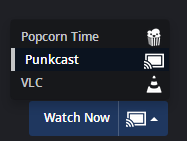En esta guía te mostramos la forma más fácil de poder ver el contenido de tu smartphone en la pantalla de la tv y al revés, poder ver los canales de tele en el móvil, todo sin cables via wifi, compatible con iOS, Android, Blackberry, iphone y Windows Phone.
Quieres ver las fotos del movil en la tv, quieres mostrar a un vídeo del youtube a tus amigos en la tele, has recibido algo gracioso el en whatsapp y te gustaría poderlo compartir con los demás en la pantalla de televisión, quieres hacer streaming de una peli desde el smartphone a la tv y poderla ver a lo grande… sigue leyendo te explicamos cómo hacerlo con el Google Chromecast.
Ver la pantalla del móvil en la tv con Google Chromecast
Para eso primero necesitas un aparato para hacer streaming sin cables desde el móvil a la tv, ahora empiezan a salir varias opciones como el nuevo Amazon Fire TV Stick, que en breve estará disponible ya en las tiendas. De momento la opción que está ya a la venta y que mejor funciona es el Google Chromecast.
Cómo instalar y configurar el Google Chromecast en la tv
El Google Chromecast tiene el tamaño de un pendrive, en lugar de conector USB lleva conexión HDMI, y cómo puedes adivinar va conectado en la tele, en la parte de atrás donde está el conector HDMI de la televisión. También necesita alimentación externa para funcionar, esta le puede venir de conectarlo a una toma USB del propio televisor o bien se puede enchufar a la corriente, ambos cables ya vienen de serie, cómo puedes ver en la foto:

Una vez conectado a la tele hay que pasar a su configuración, que consiste básicamente en conectarlo a la red wifi de tu casa, porque sí, el Chromecast funciona sin cables a través de wifi. Si no tienes ningún router con wifi puedes adquirir uno de esta lista que te presentamos aquí. Los pasos son muy fáciles:
- Enciende tu tv y selecciona la entrada del canal de HDMI, deberías ver ya la pantalla del Chromecast.
- Accede a tu pc, tablet o smartphone, abre el navegador chrome e instalar la aplicación de configuración desde www.google.com/chromecast/setup
- Arranca la aplicación que te acabas de bajar en el pc, tablet o smartphone.
- La app es un configurador al que tienes que ir dando a «siguiente», elige tu red wifi para conectar al Chromecast, si le das al botón de password evitarás tener que introducirlo a mano.
Con estos pasos el Chromecast ya quedará conectado a la red wifi de tu casa, listo, esto ya no lo tienes que hacer más, incluso ya puedes desinstalar la app de configuración si quieres.
Cómo ver el contenido, pelis, fotos de tu móvil en la tv con Google Chromecast
Si no quieres complicarte la vida instala la app de LocalCast en tu móvil, esta app busca todo tipo de contenido multimedia de tu móvil como fotos, películas, vídeos, música,… Luego desde ella seleccionas el contenido que te interesa y con un clic aparece en tu tele por arte de magia.
Lo importante es usar apps que sean compatibles con Chromecast, por ejemplo tienes el navegador Chrome, youtube, Google Play Movies que son compatibles, entonces desde ellas podrás transmitir su contenido a la tv con un sólo clic.
Si quieres ver películas gratis en la tv desde el móvil hay una app muy buena para ello, que es totalmente compatible con Chromecast, se llama PopCorn Time, te la instalas en tu móvil, seleccionas la peli y la ves en la tele directamente, más información en este otro artículo.
La mayoría de apps nuevas que salen ya son compatibles con Chromecast, por ejemplo todas las de ver películas Online cómo Netflix, HBO, Hulu lo son. Estas todavía no han llegado aquí, pero cuando lo hagan tu ya estarás preparado para ellas. Waiki.tv que sí está disponible en España ya ha anunciado que pronto soportará Google Chromecast.
Hay una aplicación para Android que contiene la lista de todas las apps compatibles con Google Chromecast, se llama Cast Store, como bien indica su nombre se trata de una tienda de aplicaciones donde todas son compatibles con Chromecast.